发布时间:2016-07-28 10: 29: 57
Beyond Compare 是一款优秀的文件和文件夹对比工具,在软件主页面左侧设有自动保存目录,按照时间进行会话分类,可保存您之前的大部分比较会话记录,方便用户查看和编辑。当您在进行任何一个比较会话操作时,都可以通过锁定会话的方式将比较记录添加到自动保存目录中,那么接下来就和大家详细分析一下,Beyond Compare锁定比较会话的方式。
步骤一:打开Beyond Compare软件,选择文本比较会话,打开会话操作界面。单击“打开文件”按钮,选择需要对比的表格文件,如下图所示,比较文件内容有序的在左右窗格中显示,差异内容以红色标注显示,方便用户查看。
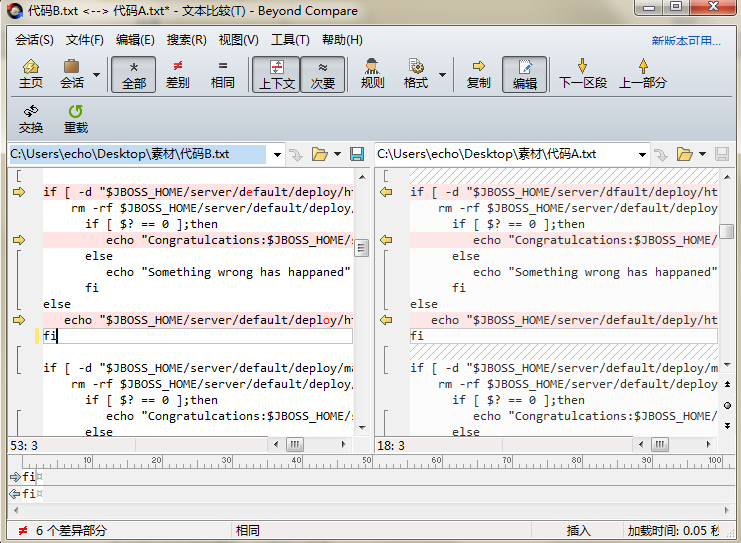
步骤二:单击文本比较会话菜单栏“会话”按钮,在展开的菜单中选择“已锁定”命令,打开“保存会话为”小窗口界面,选择文件创建位置,可以直接在根目录中保存文件,也可以在根目录下新建子文件夹保存文件,最后单击“确定”按钮完成锁定会话设置。
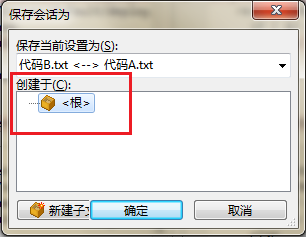
步骤三:关闭窗口后,再次回到文本比较会话操作界面,单击工具栏“主页”按钮,打开Beyond Compare主页面,如下图图例所示,文本比较会话锁定于自动保存目录下。
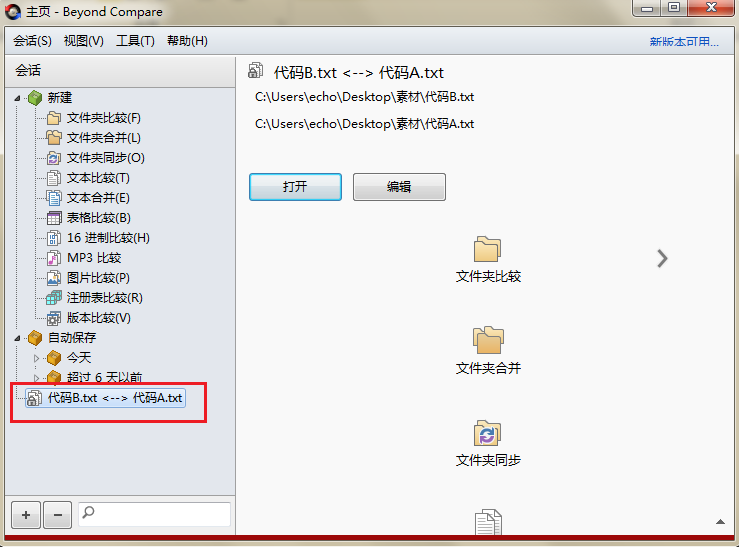
上述文章的内容,详细讲解了在文本比较会话操作中,锁定比较会话于自动保存目录下的操作步骤,十分的简单易学。如果您想要解锁此比较会话,需要右键单击该会话并在展开的菜单中选择“解锁”操作命令即可。另外,如果您还想要更加高效的管理您的比较会话,可参考教程:Beyond Compare怎样管理你的会话。
展开阅读全文
︾